أفضل 5 بدائل لمسجل الشاشة
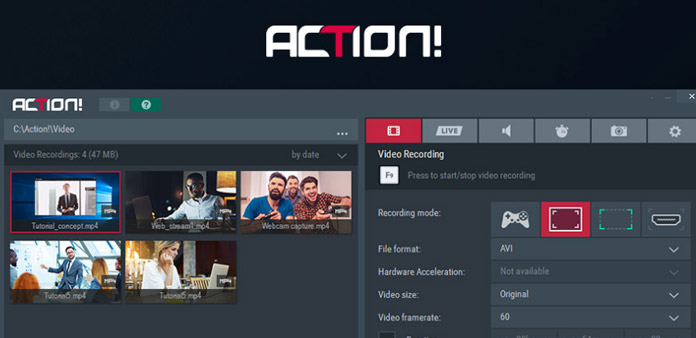
مسجل شاشة العمل هو مسجل شاشة اللعب ممتاز وضعتها Mirillis. مسجل لعبة الحركة هو أكثر برامج تسجيل الألعاب انتشارًا في السوق. يستخدم العديد من مستخدمي Windows PC الإجراء لإجراء التقاط الألعاب في الوقت الفعلي. أحد أسباب تفضيل لاعبي اللعبة لمسجل الشاشة هو تجربة التسجيل السلس. إلى جانب اللاعبين ، يستخدم المدونون أيضًا إجراء لإنشاء برامج تعليمية. الإخراج عالية الجودة ميزة أخرى لمسجل الشاشة الإجراء. تجعل الواجهة سهلة الاستخدام من أن تكون واحدة من أكثر مسجلات الشاشة سهلة الاستخدام. ومع ذلك ، إذا كنت تبحث عن البدائل ، يمكنك معرفة بعض الحلول الأفضل في هذه المقالة.
مراجعة مسجل شاشة العمل
Action هو مسجل شاشة متعدد الاستخدامات مع ميزات واسعة النطاق. لديه القدرة على التقاط جميع الإجراءات على شاشتك ، بما في ذلك ألعاب الحركة ومقاطع الفيديو وحتى تبديل windows. عندما تقوم بالتسجيل ، سيُظهر لك مسجل شاشة الحركة معدل الإطارات الحالي ومتوسط معدل الإطارات. يمكن للبرنامج التقاط جميع الأصوات داخل وخارج جهاز الكمبيوتر الخاص بك ، مثل أصوات الألعاب وصوتك. نلخص إيجابيات وسلبيات Action بناءً على الاختبار.
إيجابيات وسلبيات
الايجابيات
- 1. يحتوي الإجراء على واجهة مستخدم سهلة الاستخدام.
- 2. ميزة التقاط الفيديو قوية.
- 3. يدعم مسجل الشاشة هذا البث المباشر ولقطات الشاشة أيضًا.
- 4. يمكن للمستخدمين الحصول على أشرطة فيديو عالية الدقة.
- 5. العمل يستخدم وحدة المعالجة المركزية منخفضة.
سلبيات
- 1. لا يمكن للمستخدمين تعيين framerate يدويًا
- 2. تعديل معدل البت للفيديو غير متوفر.
- 3. لا يوفر الإجراء ميزات تحرير الفيديو.
- 4. وهو مسجل شاشة مدفوعة الأجر.
إذا كنت تريد فقط أن تأخذ مهمة تسجيل الشاشة البسيطة ، فإن الإجراء يبدو مكلفًا للغاية. كما يوفر القسم بعض بدائل مسجل شاشة العمل التي يمكن أن تسجل الشاشة واللعب كمهنة.
1. Tipard التقاط الشاشة
برنامج Tipard القبض على الشاشة هو واحد من أقوى مسجلات الشاشة. على غرار مسجل شاشة العمل ، يدعم Tipard Screen Capture لالتقاط جميع الأنشطة على الشاشة وإنتاج مقاطع فيديو عالية الدقة. علاوة على ذلك ، Screen Capture هو برنامج يعمل بالضوء CPU. لا يمكن للاعبين الشعور بذلك ، عند تسجيل طريقة اللعب. من ناحية أخرى ، لقطة الشاشة هي أكثر وضوحا من العمل. يمكن للجميع استخدام لقطة الشاشة دون توجيه. فيما يلي الميزات الرائعة الأخرى لالتقاط الشاشة.
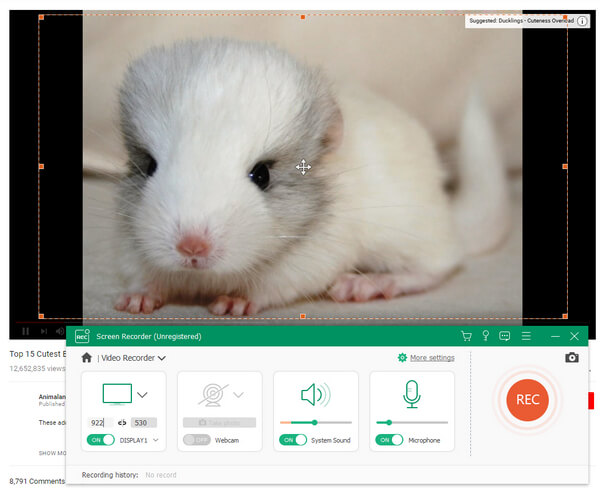
- 1. يمكنها تسجيل الصوت مع صور الفيديو وتعطيك جودة أصلية 100٪.
- 2. قد يمزج Tipard Screen Capture صوت النظام وصوتك من الميكروفون بشكل طبيعي من طريقة اللعب الخاصة بك.
- 3. ميزة المدة مفيدة. يمكنك ضبط المدة والسماح لـ Screen Capture بالعمل بمفرده. سوف يتوقف التسجيل تلقائيا.
- 4. يتوافق مسجل الشاشة هذا مع معظم أنظمة Windows ، بما في ذلك Windows 10.
- 5. يدعم Screen Capture تصدير الإخراج إلى تنسيقات الفيديو عالية الجودة ، مثل مقاطع الفيديو 4K ومقاطع الفيديو عالية الدقة.
2. Dxtory
Dxtory هو مسجل آخر لعبة عمل مخصصة كبديل مسجل شاشة العمل. وهو أمر شائع بين لاعبي اللعبة ، حيث يستطيع Dxtory التقاط بيانات الفيديو DirectX و OpenGL من الذاكرة السطحية. ويمكن للمستخدمين الاستمتاع بتجربة تسجيل سريعة وغير ضائعة. ميزة أخرى قوية هي أن Dxtory لديها معدل إطارات مرتفع ، يصل إلى 120 fps. لذلك ، يمكن لاعبي اللعبة استخدام Dxtory لتسجيل ألعاب فيديو رائعة إلى مقاطع فيديو عالية الجودة.
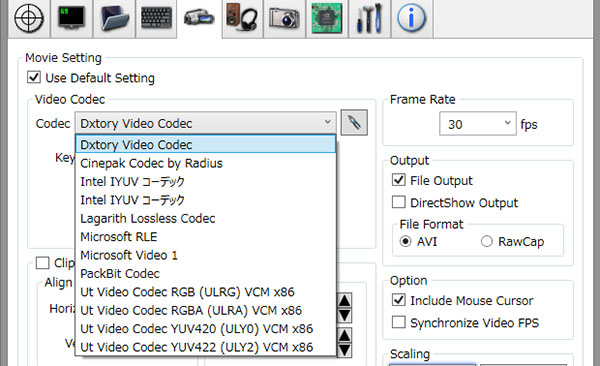
- 1. على عكس مسجل شاشة العمل ، يوفر Dxtory ميزات مخصصة وفيرة. يمكن للمستخدمين الانتقال إلى الإعدادات العامة والمتقدمة والشاشة ومفتاح Hotkey والمجلدات وإعدادات أخرى لضبط مختلف المعلمات.
- 2. يمكن للمستخدمين المتقدمين تعديل التكوينات في قائمة ملفات التعريف.
- 3. عندما يتعلق الأمر بالشاشة الرقمية ، فإنه يسمح لك بتخصيص الهامش والقياس والقصاصات والمزيد من الخيارات.
- 4. يمكن الحصول على مخرجاته من العديد من محرري الفيديو.
- 5. يمكنك تصدير ملفات الفيديو اللعبة بتنسيق AVI.
لسوء الحظ ، Dxtory هو أيضا مسجل شاشة مدفوعة. ويبدو هذا مسجل شاشة العمل أكثر ملاءمة للاستخدامات المتقدمة ، لأن الإعدادات المخصصة معقدة للغاية بالنسبة للمبتدئين.
3. برنامج Fraps
Fraps هو آخر تطبيق تسجيل اللعبة الشهيرة. والكثير من لاعبي اللعبة يستخدمونه أو يستخدمونه. يمكن أن يساعد برنامج Fraps لاعبي اللعبة على التقاط لقطات الشاشة عندما يلعبون الألعاب. ويمكن أن تعرض لقطة الشاشة الرائعة التي التقطها Fraps جميع التفاصيل بجودة عالية. في بعض الأحيان ، يفضل لاعبو الألعاب مناقشة تجارب لعبهم أو عرض مهارة جديدة على الشبكات الاجتماعية. بفضل الملفات النصية عالية الجودة التي تنتجها Fraps ، يمكنك جذب انتباه الجمهور بسهولة.
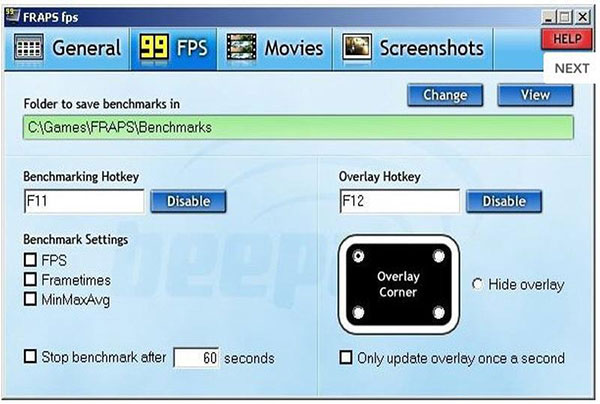
- 1. يمكن لهذا التطبيق البديل لمسجل الشاشة التقاط مجموعة كبيرة من الألعاب ، بما في ذلك DirectX و OpenGL.
- 2. يمكن للمستخدمين استهداف مقطع على أساس الطوابع الزمنية والعدادات التي يضيفها فراكس على التسجيلات.
- 3. يمكن التحكم في Fraps عن طريق مفاتيح ساخنة شاملة للتحكم عند التسجيل.
- 4. يحتوي مسجل الشاشة هذا أيضًا على ميزات مخصصة وفيرة متعلقة بالتقاط الشاشة ، بما في ذلك حجم الشاشة ومعدلات الإطارات والصوت وغير ذلك.
- 5. بعد التسجيل ، سيقوم برنامج Fraps بحفظ ملفات الفيديو الخاصة باللعبة في ملفات AVI.
لدى Fraps نسخة تجريبية مجانية ، والتي تسمح للمستخدمين فقط بتسجيل فيديو 30 ثانية.
4. استوديو Camtasia
كامتاسيا ستوديو هو دعوى من شاشة ومسجل محرر الفيديو. قارن إلى مسجل الشاشة Action ، يوفر Camtasia Studio أدوات تحرير الفيديو الوفيرة. لذا ، إذا كنت تفضل تلميع مقاطع الفيديو الملتقطة بواسطة مسجل الشاشة ، فإن Camtasia Studio هو أفضل بديل لمسجل الشاشة Action.
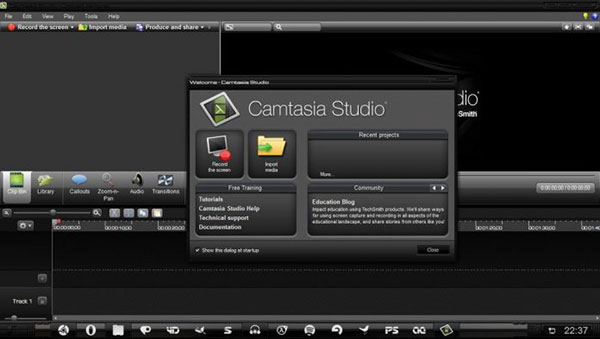
- 1. يمكن لـ Camtasia Recorder التقاط كل شيء على شاشتك ، بما في ذلك ألعاب الفيديو وموسيقى الخلفية وصوتك و Google Hangouts وما إلى ذلك.
- 2. يدعم هذا البديل مسجل شاشة العمل لالتقاط الصور والأصوات من مصادر الإدخال متعددة.
- 3. يمكنك تخصيص معلمات متعددة وفقًا لمتطلباتك.
- 4. بعد التسجيل ، يمكنك تحرير الفيديو داخل Camtasia Studio. بالإضافة إلى ميزات التحرير الأساسية ، مثل المحصول والنص ، يقدم Camtasia Studio أيضًا مؤثرات خاصة ، وعمليات انتقالية ، ورسوم متحركة ، وغيرها من وظائف تحرير الفيديو والصوت المحترفة.
- 5. يعتمد Camtasia Studio لتصدير الفيديو مثل MP4 و WMV و MOV و AVI و M4V.
على الرغم من أن Camtasia Studio مدمج في العديد من الميزات ، إلا أن واجهته ودية للغاية.
5. كام ستوديو
البرنامج المجاني هو دائما جذابة وقيمة. إذا كنت تبحث عن بديل عمل مجاني ، فإن CamStudio هو خيارك الأفضل. CamStudio هو مسجل شاشة مفتوح المصدر. ومع ذلك ، فهي قوية مثل مسجلات الشاشة المدفوعة. بالمقارنة مع Action ، فإن واجهة CamStudio أسهل بكثير. ولكن يسمح CamStudio للمستخدمين بتعديل الإعدادات المسبقة المختلفة ، بما في ذلك معدل الإطارات.
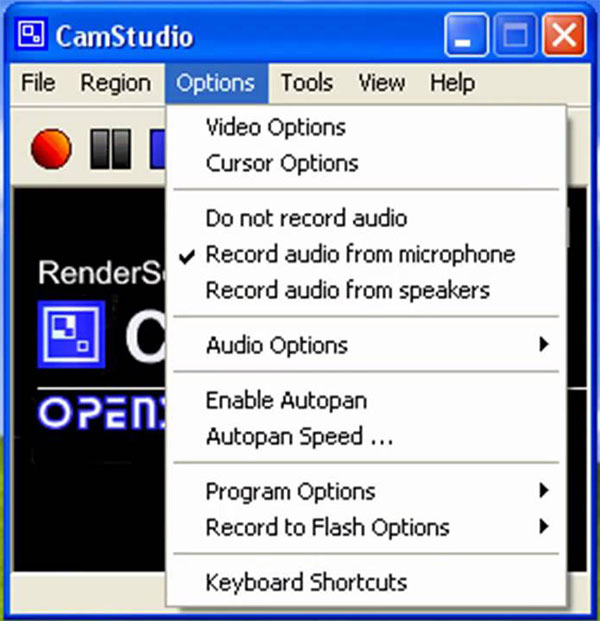
يمكنك التحكم في جميع جوانب تسجيلات الشاشة الخاصة بك ، مثل برنامج الترميز والجودة وفاصل زمني وإعدادات أخرى.
- 1. يدعم CamStudio تصوير مقاطع الفيديو من مصادر دخل متعددة ، بما في ذلك نظام الكمبيوتر والميكروفون وكاميرا الويب.
- 2. يسمح لك بإضافة تعليق على التسجيلات.
- 3. لا يوجد لديه حدود على وقت التسجيل.
- 4. بعد التصوير ، سيحفظ CamStudio مقاطع الفيديو في ملفات AVI. ويمكن لهذا مسجل الشاشة تحويل الإخراج إلى تنسيق فلاش.
كل ما عليك فعله هو تثبيت CamStudio على جهاز الكمبيوتر الخاص بك ويمكنك البدء في الاستمتاع بخدماته المجانية.
وفي الختام
لقد راجع هذا المقال مسجل شاشة الإجراء. العمل هو على ما يبدو منشئ الفيديو لعبة جيدة. ومع ذلك ، لدى Action أيضًا أوجه قصور لكثير من المستخدمين. بعض اللاعبين ، على سبيل المثال ، أفادوا بأن الإجراء لم يسمح لهم بتعديل معدل الإطارات وغيرها من المعلمات. لذلك عرضنا بعض أفضل بدائل عمل مسجل الشاشة بناءً على سلبيات Action. Dxtory هو أفضل بديل للمستخدمين المتقدمين ، لأن Dxtory يسمح للمستخدمين بتعديل المعلمات الوفيرة. يعد Fraps خيارًا جيدًا لمحبي ألعاب الفيديو ، حيث يمكن لـ Fraps تسجيل نطاق أوسع من ألعاب الكمبيوتر الشخصي. يمكن استوديو Camtasia تلبية المطالب على تسجيل الفيديو والتحرير. Tipard Screen Capture هو خيار ذكي لتحقيق تسجيلات الشاشة.







